上篇文章:,介紹了sqlite3命令行操作來創建數據庫與表,該方法需要有一定的數據庫基礎知識。
本篇,使用圖形化的工具,來實現同樣的功能,并且這些方式,不需要熟悉SQL命令。
1 SQLite Expert 基本操作
SQLite Expert在第1篇文章中(),已經介紹過了,現在來看下如何使用:
1.1 創建數據庫與表
新建數據庫
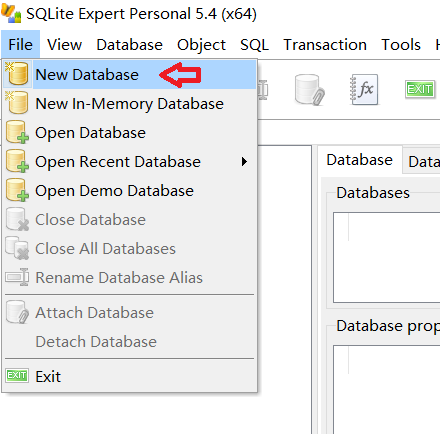
新建的test3數據庫,可以在左邊的列表中看到
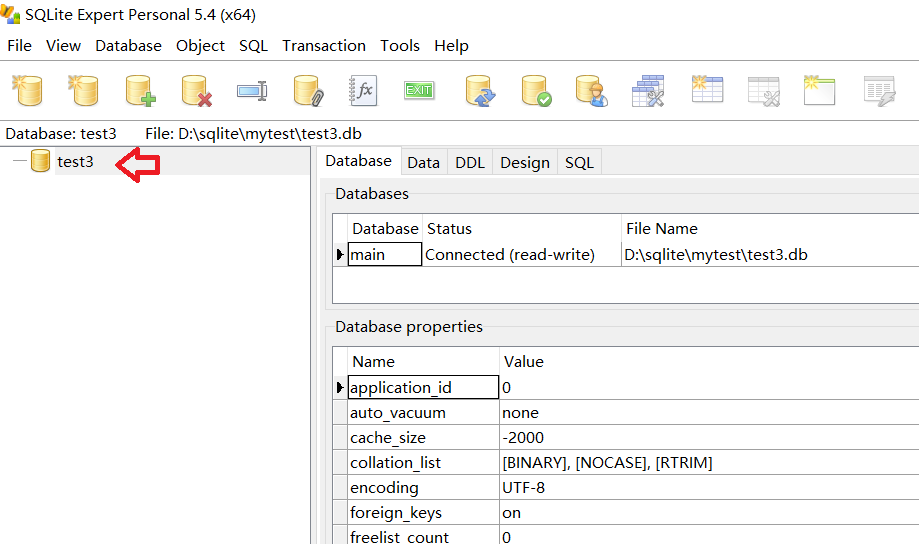
test3上鼠標右鍵,點擊New Table,為數據庫創建一個表:
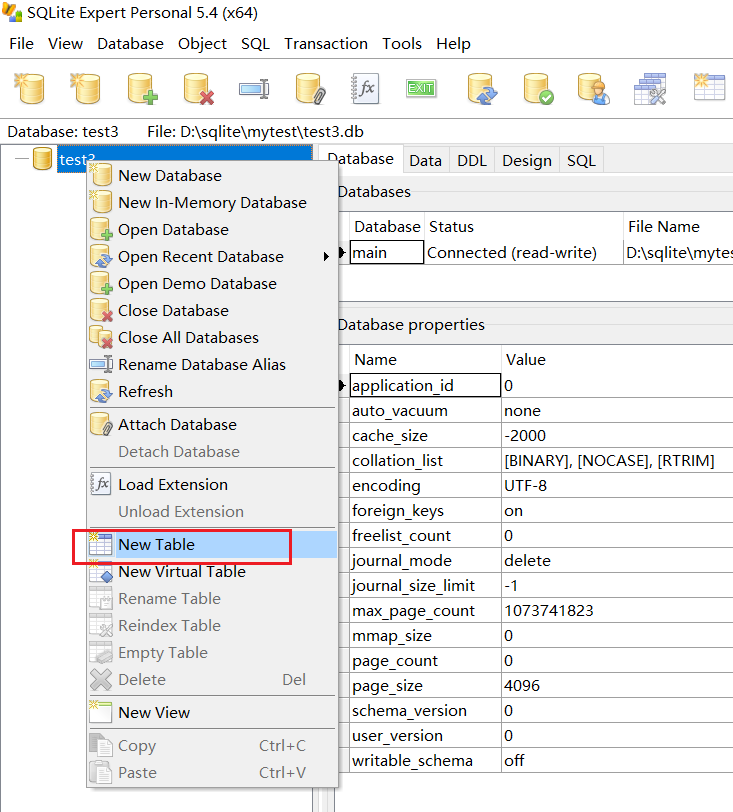
首先要為創建的表起一個名字,比如STUENT:
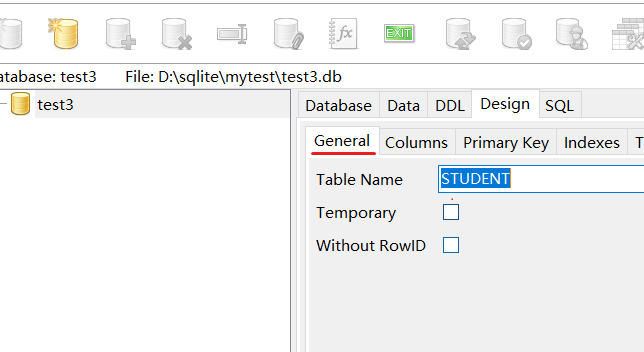
然后點擊到Columns窗口中,編輯表中的具體內容。一般情況下,每個表都會有一個id字段,用來標識每一條數據:

接下來可以再添加幾個字段,比如name和student,用來標識學生的名稱和班級。
對于數據類型,先直到INT表示整數,TEXT表示字符串即可,后面再詳細介紹SQLite的數據類型。
Not Null那一列,勾選上對勾,表示這些字段不能沒有數據。
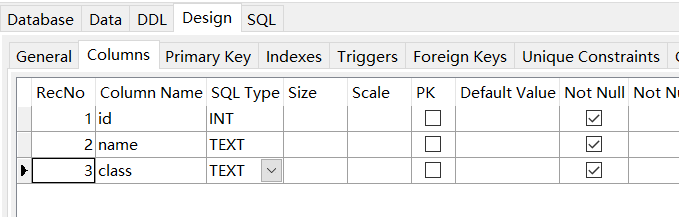
然后點擊到Primary Key窗口中,這里是設置表的主鍵,可以理解為通過哪個字段來識別表中的各條數據,通常就是使用id字段來作為主鍵,如下圖,在Column Name下來列表中選擇id,點擊OK即可。
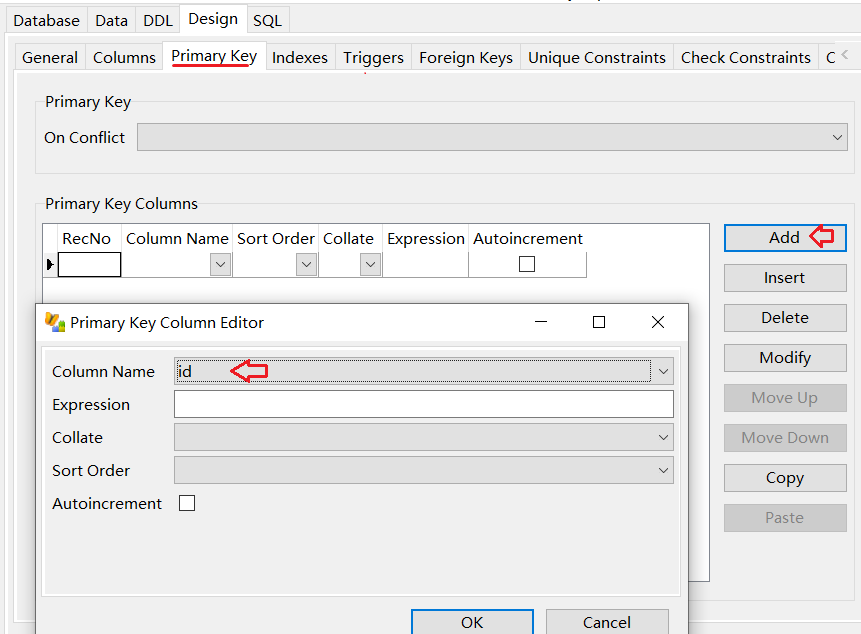
目前先設置這些,然后點擊下方的Apply按鈕,確認剛才對表所作的配置。
然后再回到Columns窗口中,查看表的格式:
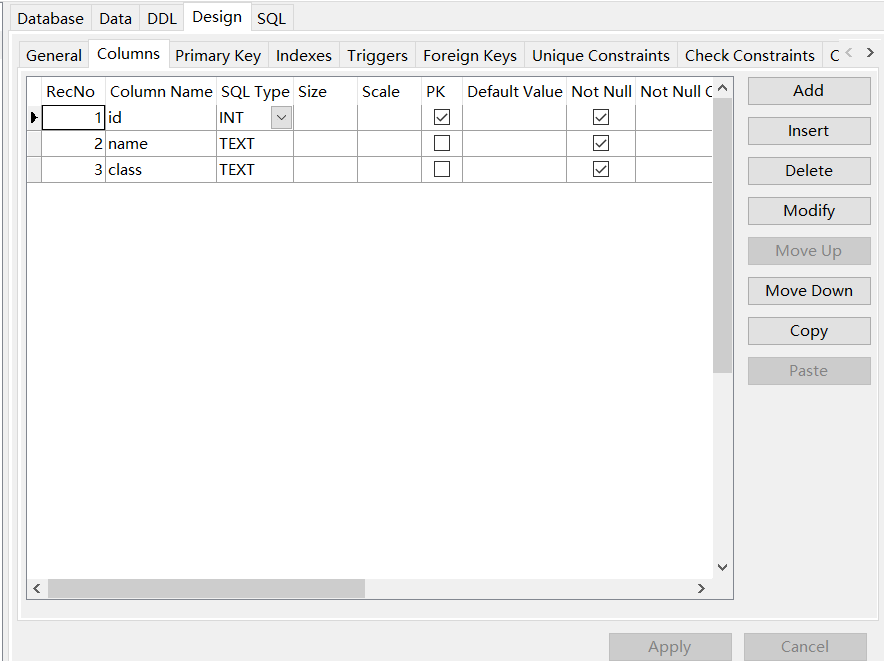
以上這些操作,和上一篇介紹的在命令行中創建數據庫和表的作用相同。
借助圖像化的工具來創建表,比使用命令行操作,更加的方便與直觀。
1.2 命令行中查看驗證
上面使用SQLite Expert軟件創建了一個數據庫以及一個表,如何來進一步確認創建成功了呢?可以使用sqlite3的命令行來打開查看進行驗證。
使用.open來打開剛才創建的test3.db數據庫
使用.table來查看數據庫中存在的表
使用.schema來查看表中的具體內容:
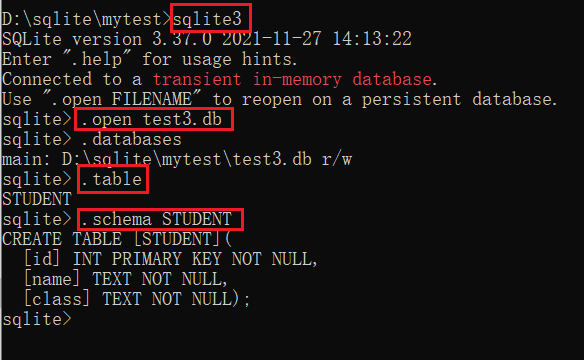
2 DB Brower for SQLite 基本操作
圖像化操作SQLite的軟件有很多,這里再介紹一種軟件:DB Brower for SQLite
2.1 簡介與安裝
DB Browser for SQLite (DB4S) 是一種高質量、可視化、開源的工具,用于創建、設計和編輯與 SQLite 兼容的數據庫文件。
DB4S 適用于想要創建、搜索和編輯數據庫的用戶和開發人員。DB4S 使用熟悉的類似電子表格的界面,無需學習復雜的 SQL 命令。
其官網地址為:https://sqlitebrowser.org/
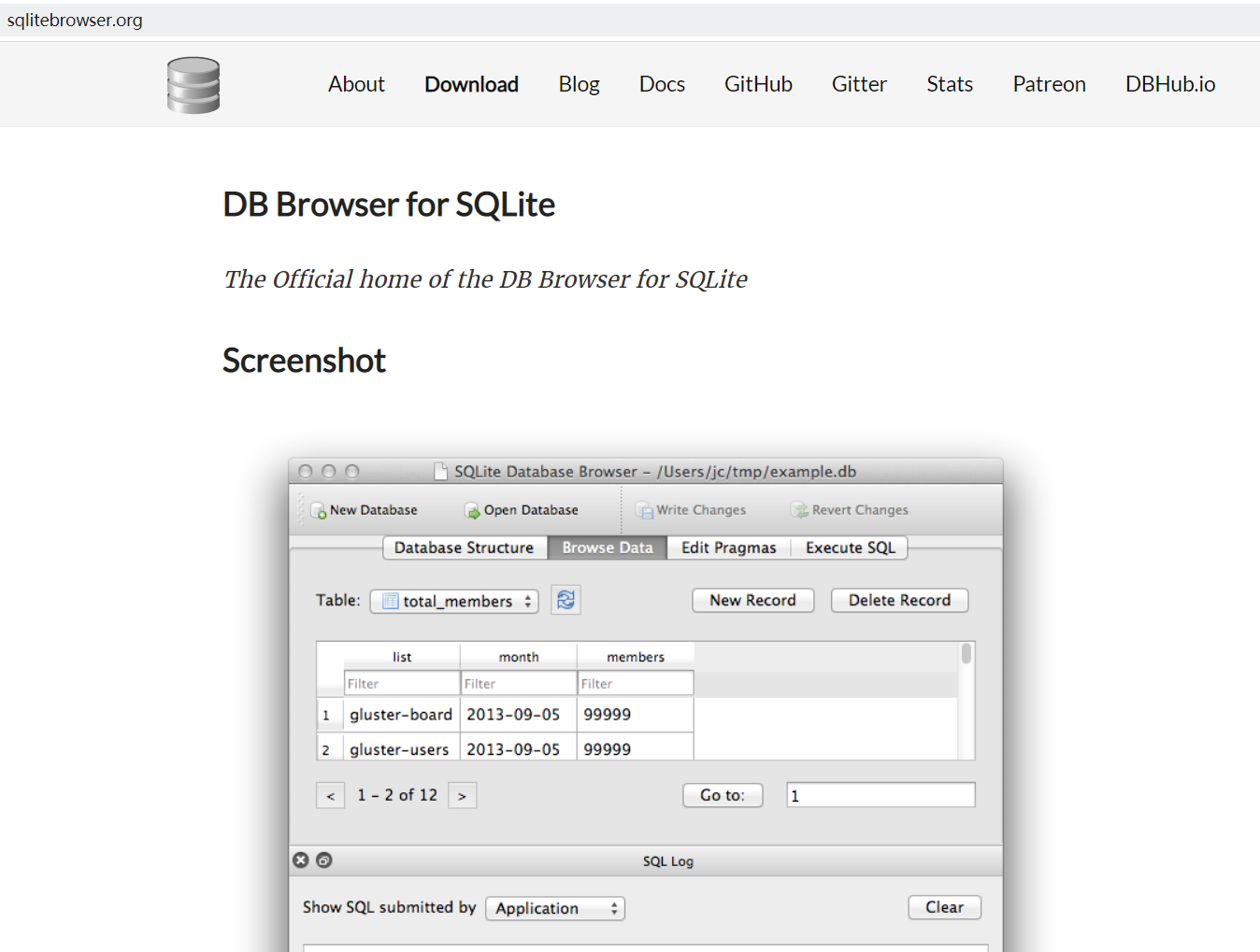
進入下載頁面,可以根據自己使用的環境進行下載:
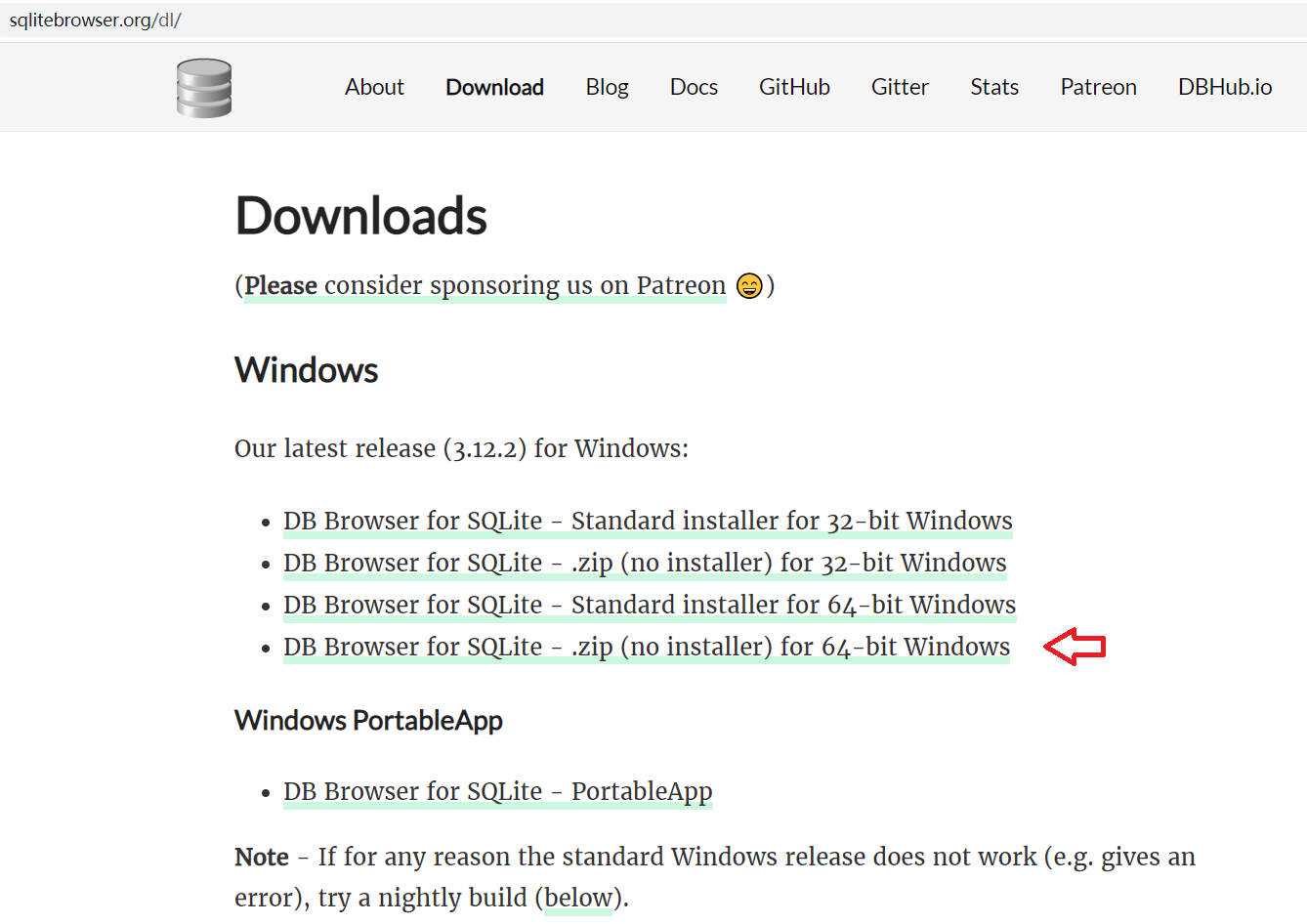
我選擇的是免安裝的版本,下載后打開軟件,界面如下:
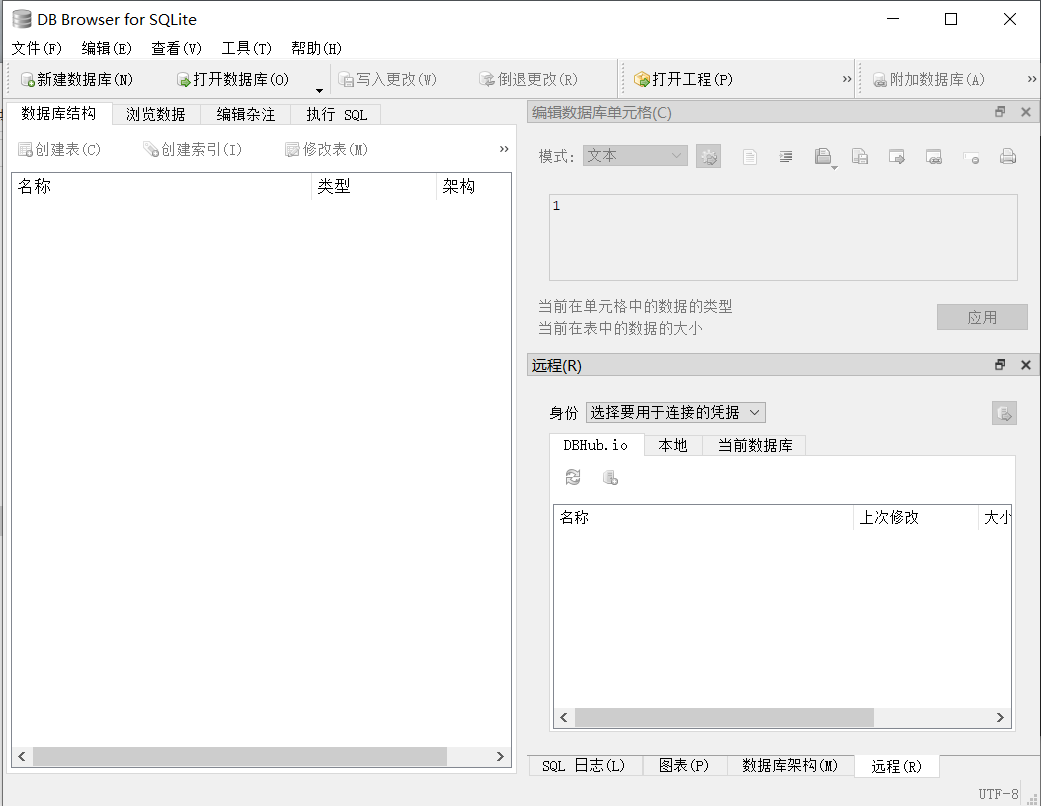
2.2 使用方法
使用方法與上一個軟件類似,也是先創建數據庫:
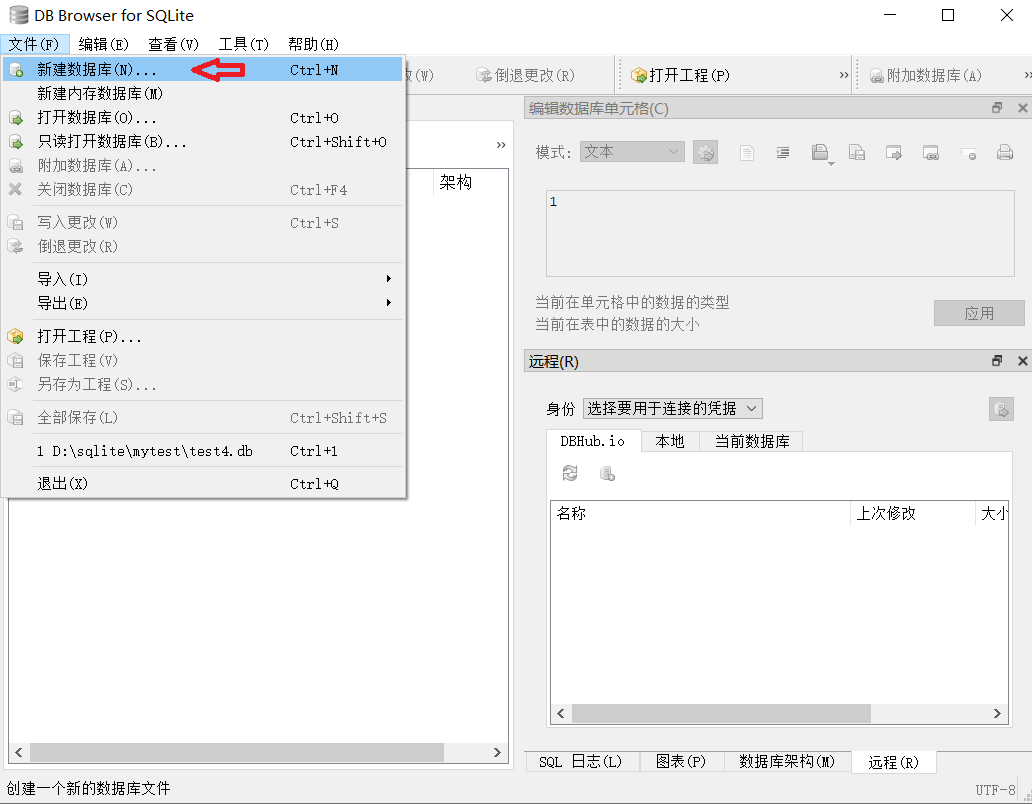
接著就要創建表,也是先輸入表的名字,比如SCORE,表示學生的分數。
另外,在窗口的下面部分,可以看到自動生成的對應的SQLite創建表的語句:
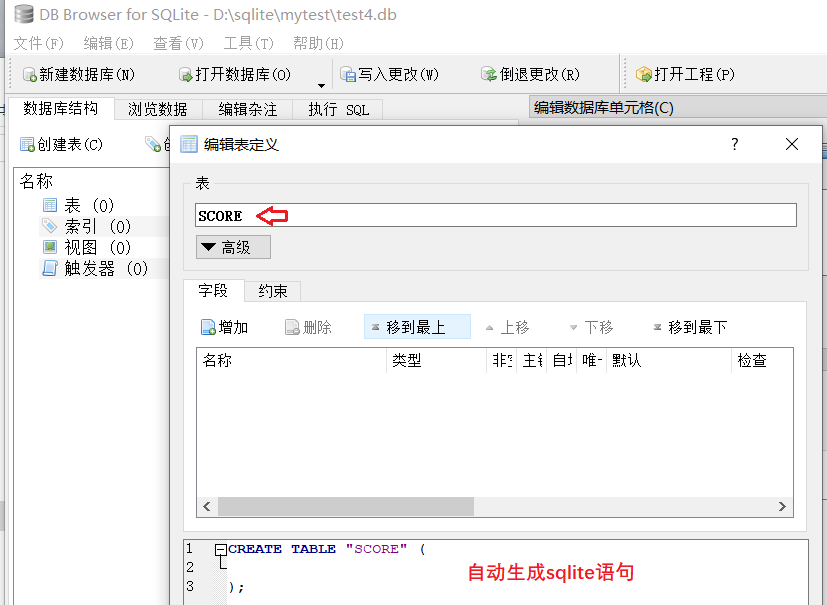
類似的,向表中添加幾個字段,并把id設為主鍵,最后點擊OK即可:
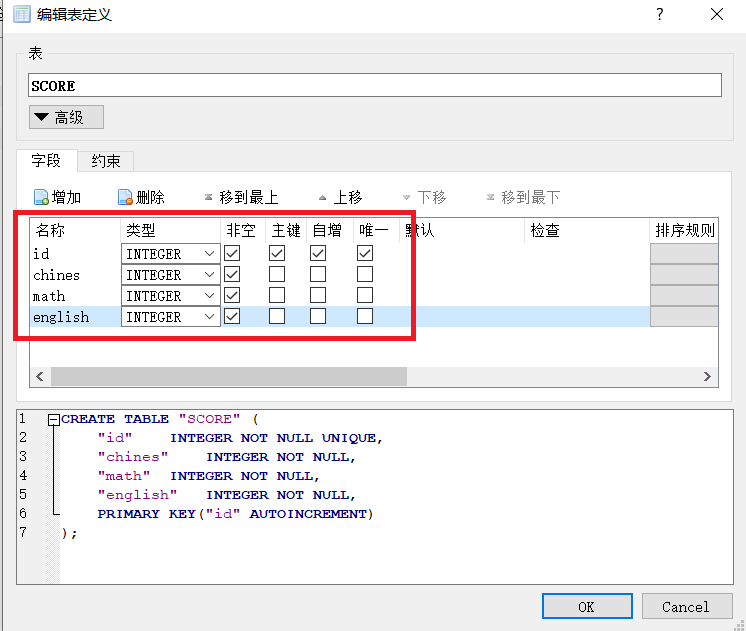
現在,我們可以看到剛才創建的數據庫的結構如下:
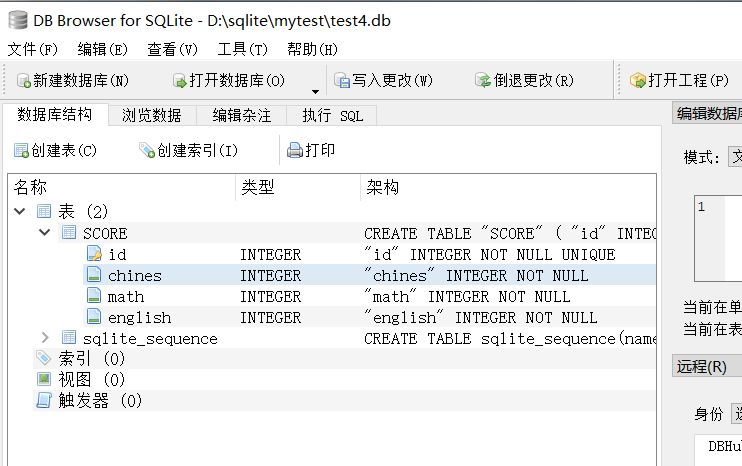
同樣的,也可以使用sqlite3的命令行,來打開和查看創建的內容:
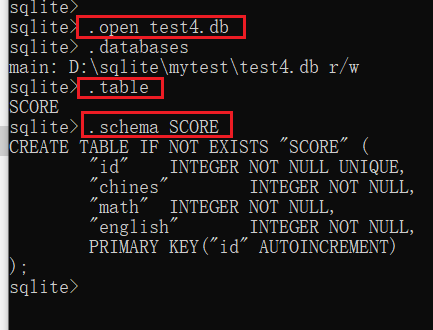
3 總結
本篇介紹了2種SQLite圖像化操作軟件:SQLite Expert和DB Brower for SQLite,通過這些圖形化的軟件,可以更加方便快捷地創建我們需要的數據庫和表。
-
數據庫
+關注
關注
7文章
3807瀏覽量
64412 -
SQlite
+關注
關注
0文章
78瀏覽量
15952 -
expert
+關注
關注
0文章
5瀏覽量
2965
發布評論請先 登錄
相關推薦
【OK210試用體驗】sqlite3移植
【Intel Edison試用體驗】XDK篇:SQLite3安裝與體驗
【Intel Edison試用體驗】XDK篇:Node.js操作SQLite3
arm 移植 sqlite3 數據庫
Sqlite3移植和使用-移植到ARM開發板上
深入理解SQLite3之sqlite3_exec及回調函數sqlite3
sqlite3移植所需的線程
基于Dragonboard 410c實現sqlite3數據庫存儲與管理
sqlite3:嵌入式linux下使用總結

sqlite3在嵌入式Linux上的移植步驟詳解

單片機裸機移植sqlite3





 玩轉SQLite3:SQLite圖形軟件基本操作
玩轉SQLite3:SQLite圖形軟件基本操作













評論